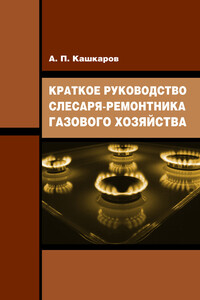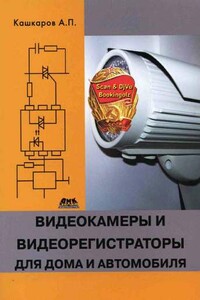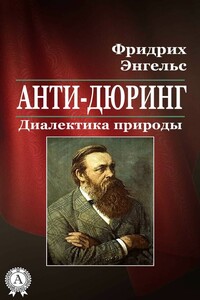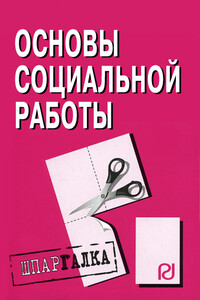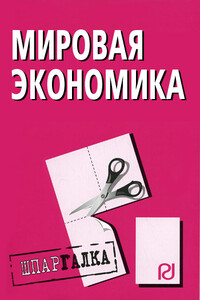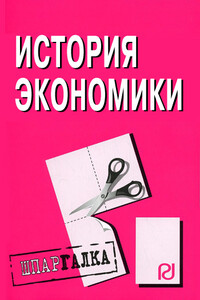От автора
Почему и для кого важны рекомендации в этой книге
Когда только пошли массовыми тиражами книжки для пользователей персональных компьютеров, перед читателями не стояло как такового вопроса – какую из них выбрать. Теперь начинающему пользователю без квалифицированного совета уже не обойтись.
Что делать, если вы недавно купили компьютер или ваши знакомые преуспевают в работе, а вы «топчетесь на месте»? Ваш компьютер «тормозит» и крадет место на жестком диске не по дням, а по часам?
Все эти и многие другие практические рекомендации в доступной даже новичку форме изложены в книге. В приложениях приведены редкие справочные данные, полезные при замене комплектующих ПК и его периферийных устройств.
Книга для широкого круга читателей – пользователей персональных компьютеров, работающих в распространенных средах Windows разных версий.
Сегодня редкий гражданин и читатель журнала не знает, что такое интернет и посредством чего осуществляется большинство работ в разных областях и профессиях. Конечно же, речь идет о персональном компьютере (далее – ПК), украшающем почти каждый дом. Он стал настолько привычным, что трудно себе представить мир без этой «милой безделушки», хотя когда-то, не так уж давно, лет 35 назад, многие жители страны только мечтали и фантазировали – каким именно станет недалекое компьютерное будущее.
Идея написать эту работу пришла ко мне в то время, когда я задумался о смене своего «старого» компьютера, хорошо служившего мне на протяжении почти 9 лет, подвергавшегося частым переездам с места на место, знавшего и город, и деревню, жару и холод, пыль и влажность. То есть, безусловно, видавшего виды, как говорят, на износ.
С другой стороны, ПК – устройство во всех отношениях сложное, многофункциональное и, безусловно, полезное. Это и адресная книга (аналог записной книжки), и базы данных, и фотоальбомы, и много чего другого. Какова же будет реакция пользователя (нас с вами), когда рабочий ПК через несколько минут после включения (или перезагрузки) перестанет реагировать на клавиатуру и манипулятор (мышь), погасит экран монитора и вовсе прекратит свою работу? Столкнувшись с недружественным поведением ПК, я понял, что приятного мало. Предлагаю читателям анализ наиболее часто встречающихся неисправностей, которые, впрочем, можно устранить, не выходя из дома и не обращаясь к «специалистам-ремонтникам». По сути дела, предлагаю вам, дорогой читатель, попросту сэкономить и сберечь ваш семейный (личный) бюджет.
В бытовом применении ПК сплошь и рядом случаются простейшие неисправности; они периодически «посещают» наши компьютеры. К примеру, если залипает кнопка включения компьютера, расположенная на системном блоке, компьютер ведет себя странно.
Периодически перестает отзываться на нажатие кнопок клавиатура, сканер и принтер самопроизвольно включаются в работу (сканер без команды перемещает считывающую головку по всему полю, принтер может начать процесс самоочистки головок). Пользователь замечает также общее «болезненное» состояние компьютера, как-то: медленное выполнение программ и команд, плохая работа видеокарты (наложение окон друг на друга) и прочие «дерзости» неизвестного «инородного тела».
Мы нередко объясняем непонятные нам вещи происками врагов, вирусов, потусторонних сил. Но столь же часто причина неисправности, что называется, лежит на поверхности и всем заметна, нужно только уметь ее увидеть. А это умеют даже не все мастера, потому как вышеописанная неисправность настолько странная, что так и напрашивается (от обилия опытности) вывод или о взорванных конденсаторах по питанию на материнской плате, или о вирусе, или о маломощности источника питания.
Да мало ли что может еще быть. Для четкой диагностики неисправности начинают вскрывать корпус системного блока и… не находят там ничего, достойного внимания.
Такая история ремонта похожа на приведенную автором в качестве примера выше. И там, и там участвуют специалисты своего дела. Но вот мой совет – диагностируя неисправность, начинайте всегда с простого.
В данном случае западет кнопка включения (как вариант кнопка принудительного сброса) на системном блоке. Причин западания может быть несколько. Основная – это, конечно, внешнее воздействие (например, пролитый напиток или кот пописал) и банальная сырая пыль (грязь), занесенные во время влажной уборки. Могут быть и другие варианты, но не в этом суть.
В данном случае неисправность устраняется протиркой мягкой тряпочкой (смоченной в 10 % растворе уксуса) в месте загрязнения (залипания). При необходимости в труднодоступных местах можно применить ватные палочки или самостоятельно намотать небольшую порцию ватки на зубочистку и протереть в проблемном месте.
Результат положительно обескураживает: шайтан пропал, будто его и не было.
Чтобы оградить пользователя ПК (как нового, так и старого) от расходов по ремонту простых неисправностей, здесь, в книге рассмотрены наиболее типичные неисправности, которые можно устранить самостоятельно, используя приведенные рекомендации и имея даже небольшой опыт в налаживании и монтаже электронных устройств. Кроме того, очевидно, что неисправные элементы на печатной плате часто нетрудно найти даже внимательным визуальным осмотром: как правило, это обгоревшие корпуса элементов (чаще резисторы), лопнувшие диоды (разлом корпуса) или вздутые «бочонки» оксидных (электролитических) конденсаторов. Оксидные конденсаторы наиболее часто выходят из строя из-за увеличения температуры. Это может быть источник тепла рядом с конденсатором, к примеру, нагревающийся радиатор охлаждения микросхемы, транзистора, стабилизатора. Источником может быть и сам оксидный конденсатор, особенно в цепях, фильтрующих (сглаживающих пульсации напряжения) питание на плате БП ПК, если пульсации велики и конденсатор рассчитан на небольшое рабочее напряжение.